Рад од куће? Ево како да сарађујете са Оффице 365 за даљински рад користећи више од само тимова

Ево како можете да сарађујете са Оффице 365 за даљински рад
Да ли сте знали да Оффице 365 можете да користите за даљински рад са више од само тимова? У овом водичу ћемо вам показати како.
Делите своје датотеке и фасцикле са ОнеДриве-ом
Сарађујте на својим датотекама помоћу функције коментара у Ворд-у и Екцел-у
Користите апликацију Оффице на иОС-у и Андроид-у да откључате свој мобилни Оффице
Користите ОнеНоте 2016 заједно са Оутлоок-ом
Како се нови коронавирус наставља ширити овде у Сједињеним Државама и широм света, многе компаније попут Мајкрософта траже од запослених да раде од куће . То често значи да зависи од програма као што су Мицрософт Теамс или Слацк да бисте обавили посао и остали у контакту са својим шефом и колегама. Али, да ли сте знали да Оффице 365 можете да користите за даљински рад са више од само тимова? У овом водичу ћемо вам показати како.
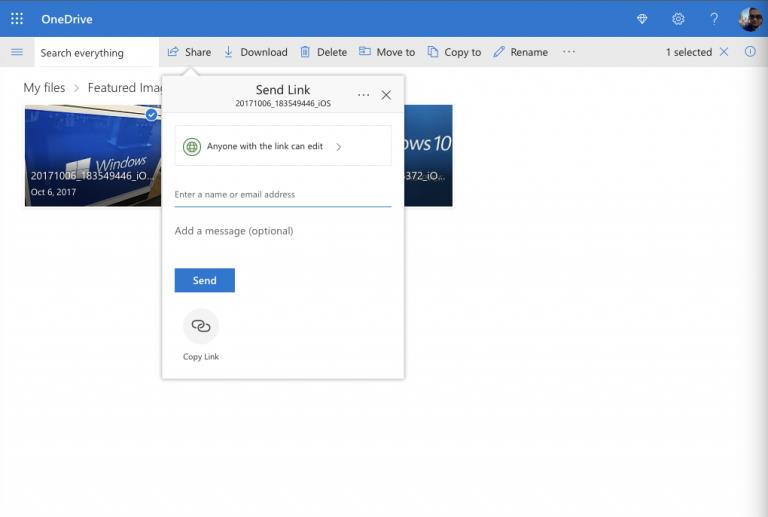
Када радите у канцеларији, обично можете да одете до свог колеге и предате им одштампан фајл или фасциклу, али ако радите од куће, то није нешто што можете да урадите. Међутим, са ОнеДриве-ом ствари су једноставне. Можете да делите скоро све што желите са својим колегама, било да је то видео, документ, пројекат или више.
Да бисте делили датотеке у ОнеДриве-у, потребно је да се пријавите на свој Оффице 365 налог, а затим да изаберете ОнеДриве из Оффице покретача апликација. Затим ћете желети да кликнете на дугме Ново на врху ако желите да делите своје датотеке у фасцикли и изаберите Фолдер. Такође можете да отпремите појединачну датотеку кликом на Отпреми. Када завршите, пожелећете да кликнете десним тастером миша на датотеку и изаберете Дели. Добићете искачући оквир и можете изабрати да ли желите да људи уређују датотеку или не. Такође можете да унесете адресу е-поште да бисте је одмах послали или кликните на Копирај везу да бисте копирали везу ван у Слацк или неки други програм. Када завршите, ваша датотека је бесплатна за дељење на вебу.
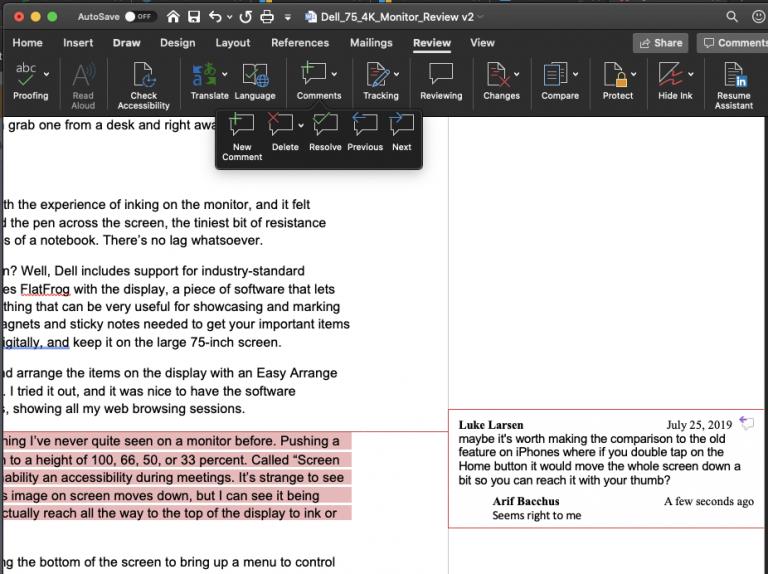
Једна од предности Оффице 365 су функције за сарадњу уграђене у програме као што су Ворд и Екцел. На пример, у Ворд-у можете да додате коментаре у свој документ како би други могли да одговоре и дају повратне информације. Ово може симулирати да сте у тимском дружењу или састанку, као када се документ отпреми на ОнеДриве или СхареПоинт више људи може истовремено отворити документ и уређивати га истовремено.
Када је датотека у ОнеДриве или СхареПоинт, можете додати коментаре у Ворд документе. Да бисте то урадили, можете да одете на картицу Преглед и изаберете Нови коментар, а затим унесете свој коментар. Такође ћете моћи да одговарате на коментаре са Одговори или бришете коментаре тако што ћете кликнути десним тастером миша на њега и изабрати Избриши коментар.
Да бисте коментарисали у Екцел-у, можете да кликнете десним тастером миша на ћелију, а затим изаберете Нови коментар, а затим кликнете на дугме Објави. Ваши сарадници тада могу да коментаришу тако што ће кликнути десним тастером миша и изабрати Одговори на коментар. Додатне коментаре можете уредити тако што ћете ставити курсор на текст коментара и кликнути на Уреди. Више о додатним функцијама за сарадњу у Екцел-у можете прочитати овде у Мицрософт-у .
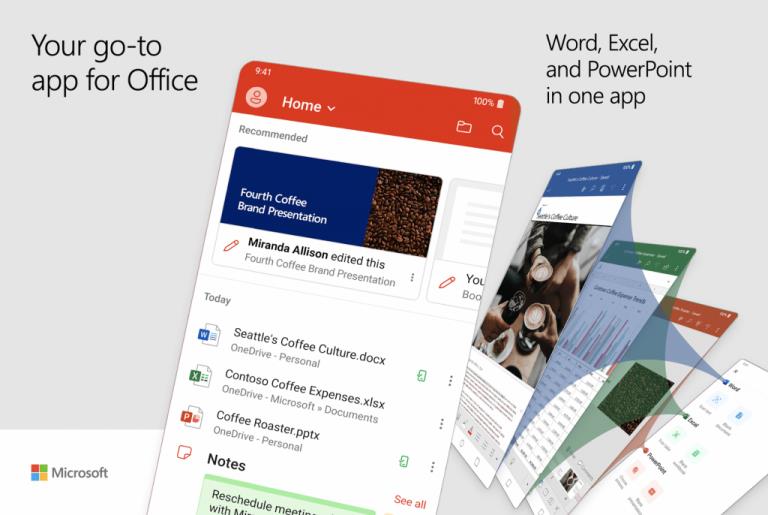
До сада смо дискусију задржали на Оффице 365 на рачунару, али такође можете да откључате више сарадње користећи свој телефон. Мицрософт је недавно објавио нову све-у-једном Оффице апликацију за иОС и Андроид и укључује бројне функције за сарадњу. Користећи апликацију на телефону, можете да завирите у документе које су ваши колеге уредили и још много тога.
Када инсталирате апликацију, моћи ћете да радите многе ствари које обично радите у канцеларији. На пример, можете да скенирате слике и брзо их трансформишете у потпуне документе са којима ви и ваши сарадници можете да сарађујете. Такође ћете имати приступ Ворд-у, Екцел-у и ПоверПоинт-у. Постоји чак и опција која вам помаже да потпишете ПДФ-ове, скенирате у ПДФ-ове и пренесете датотеке између телефона и рачунара.
Преузмите КР-код
Мицрософт Оффице: Ворд, Екцел, ПоверПоинт и још много тога
Програмер: Мицрософт Цорпоратион
Цена: бесплатно+
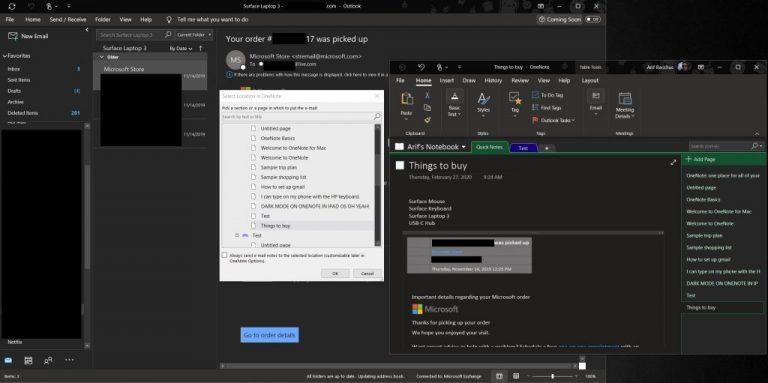
Када радите од куће, ствари могу постати ужурбане и можда ће бити тешко остати у току са оним што треба да се уради. Срећом, можете да користите ОнеНоте 2016 заједно са Оутлоок-ом да бисте побољшали своју сарадњу. Само Оутлоок је одличан начин за сарадњу, као што смо раније објаснили , али упарен са ОнеНоте 2016, можете много да урадите. На пример, моћи ћете да претворите Оутлоок поруке е-поште које су вам послате у белешке у ОнеНоте-у и означите поруку и пошаљете је својим колегама. Такође ћете моћи да шаљете своје виртуелне састанке --- Скипе или тимове --- у своју ОнеНоте бележницу и правите додатне белешке, па чак и креирате Оутлоок задатке. Претходно смо то објаснили овде , па прочитајте да бисте сазнали више.
Управо смо се дотакли неколико начина на које можете да сарађујете са Оффице 365 када радите од куће. Када укључите Мицрософт Теамс, можете много да урадите. Као део наше покривености Оффице 365, показали смо како можете да ћаскате са Скипе-ом у Оффице-у на вебу , делите екран у Мицрософт Теамс- у и повећате своју продуктивност помоћу Теамс апликација . Имате ли савете о томе како сарађујете када радите од куће? Обавестите нас у коментарима испод.
Pronađite detaljne korake kako da vratite svoj Instagram nalog nakon što je onemogućen.
Желите да избришете истекле пропуснице и средите Аппле новчаник? Пратите док објашњавам у овом чланку како да уклоните ставке из Аппле новчаника.
Било да сте одрасла или млада особа, можете испробати ове апликације за бојење да бисте ослободили своју креативност и смирили свој ум.
Овај водич вам показује како да решите проблем са вашим Аппле иПхоне или иПад уређајем који приказује погрешну локацију.
Погледајте како можете да омогућите и управљате Не узнемиравај на иПад-у како бисте се могли фокусирати на оно што треба да урадите. Ево корака које треба пратити.
Погледајте различите начине на које можете повећати своју тастатуру на иПад-у без апликације треће стране. Такође погледајте како се тастатура мења са апликацијом.
Да ли се суочавате са грешком иТунес не открива иПхоне или иПад на вашем Виндовс 11 рачунару? Испробајте ове проверене методе да одмах решите проблем!
Осећате да ваш иПад не ради брзо? Не можете да надоградите на најновији иПадОС? Пронађите овде знакове који говоре да морате да надоградите иПад!
Тражите кораке како да укључите аутоматско чување у програму Екцел? Прочитајте овај водич о укључивању аутоматског чувања у Екцел-у на Мац-у, Виндовс 11 и иПад-у.
Погледајте како можете да држите своје лозинке у Мицрософт Едге-у под контролом и спречите прегледач да сачува све будуће лозинке.







